ใช้คุณสมบัติเพื่ออธิบายผลิตภัณฑ์ (ฮับการขาย)
ทำให้การจัดการผลิตภัณฑ์และการจัดประเภทง่ายขึ้น โดยการเพิ่มคุณสมบัติของผลิตภัณฑ์ใน Dynamics 365 Sales
ข้อกำหนดสิทธิ์การใช้งานและบทบาท
| ชนิดข้อกำหนด | คุณต้องมี |
|---|---|
| ใบอนุญาต | Dynamics 365 Sales Premium, Dynamics 365 Sales Enterprise หรือ Dynamics 365 Sales Professional ข้อมูลเพิ่มเติม: การกำหนดราคา Dynamics 365 Sales |
| Security role | ผู้จัดการฝ่ายขาย ผู้จัดการ Sales Professional หรือรองประธานฝ่ายขาย ข้อมูลเพิ่มเติม: บทบาทความปลอดภัยที่กำหนดไว้ล่วงหน้าสำหรับ Sales |
คุณสมบัติของผลิตภัณฑ์คืออะไร
คุณสมบัติของผลิตภัณฑ์อาจเป็นขนาด สี หรือส่วนประกอบ และอื่นๆ คุณสามารถเพิ่มคุณสมบัติให้กับตระกูล ชุดรวม หรือผลิตภัณฑ์ เมื่ออยู่ในสถานะ แบบร่าง หรือ อยู่ระหว่างการแก้ไข ผลิตภัณฑ์ย่อย ชุดรวม และตระกูลสืบทอดคุณสมบัติมาจากตระกูลหลัก
การเพิ่มคุณสมบัติที่กำหนดไว้อย่างดีไปยังผลิตภัณฑ์ที่แบ่งลดเวลา ซึ่งใช้โดยตัวแทนของคุณในการพยายามค้นหาผลิตภัณฑ์ที่มีคุณสมบัติหรือข้อกำหนดที่ถูกต้องสำหรับลูกค้าของคุณ เมื่อพวกเขากำลังสร้างใบสั่ง
สำคัญ
- คุณไม่สามารถตั้งค่าราคาอื่นสำหรับคุณสมบัติต่างๆ ที่คุณกำหนดสำหรับผลิตภัณฑ์ได้ เว้นแต่ว่าคุณกำลังใช้เครื่องมือการกำหนดราคาแบบกำหนดเอง
- คู่มือการวางแผนกลยุทธ์รองรับเฉพาะ Sales Enterprise และ Sales Premium
เพิ่มคุณสมบัติไปยังผลิตภัณฑ์ ชุดรวม หรือตระกูล
ขึ้นอยู่กับแอปการขายที่คุณใช้ ให้เลือกทำอย่างใดอย่างหนึ่งต่อไปนี้:
- ถ้าท่านกำลังใช้แอปฮับการขาย,
- เลือก เปลี่ยนแปลงพื้นที่
 ที่มุมล่างซ้ายของแผนผังเว็บไซต์ จากนั้นเลือก การตั้งค่าแอป
ที่มุมล่างซ้ายของแผนผังเว็บไซต์ จากนั้นเลือก การตั้งค่าแอป - ในพื้นที่ แค็ตตาล็อกผลิตภัณฑ์ เลือก ตระกูลและผลิตภัณฑ์
- เลือก เปลี่ยนแปลงพื้นที่
- ถ้าท่านกำลังใช้แอป Sales Professional,
- เลือก ผลิตภัณฑ์ จากแผนผังเว็บไซต์
- ถ้าท่านกำลังใช้แอปฮับการขาย,
เปิดผลิตภัณฑ์ ชุดรวม หรือตระกูล ที่คุณต้องการเพิ่มคุณสมบัติ
บนแท็บ คุณสมบัติผลิตภัณฑ์ เลือก เพิ่มคุณสมบัติใหม่

ในฟอร์ม คุณสมบัติ บนแท็บ สรุป ป้อนชื่อของคุณสมบัติ และตั้งค่าฟิลด์อื่นๆ ตามต้องการ
หมายเหตุ
คุณสามารถซ่อนคุณสมบัติ โดยการตั้งค่า ซ่อน เป็น ใช่ เมื่อคุณซ่อนคุณสมบัติ คุณจะบล็อกตระกูลรองหรือผลิตภัณฑ์ที่มาจากการสืบทอดคุณสมบัตินั้น
บนแท็บ คุณสมบัติ เลือกชนิดข้อมูลสำหรับคุณสมบัติที่คุณกำลังเพิ่ม
ดังตัวอย่าง ตารางต่อไปนี้แสดงรายการของคุณสมบัติที่คุณอาจต้องการเพิ่มสำหรับตระกูลผลิตภัณฑ์เสื้อเชิ้ต:
ชื่อคุณสมบัติ ชนิดข้อมูล ค่า สี ชุดตัวเลือก สีแดง สีน้ำเงิน สีเหลือง สีเขียว ขนาด ชุดตัวเลือก ขนาดเล็ก ขนาดกลาง ขนาดใหญ่ เลือก บันทึก
ทำซ้ำขั้นตอนเพื่อเพิ่มคุณสมบัติต่างๆ
เปลี่ยนแปลงคุณสมบัติของตระกูลผลิตภัณฑ์ ผลิตภัณฑ์ หรือกลุ่ม
คุณสามารถเปลี่ยนแปลงการสืบทอดคุณสมบัติของแต่ละผลิตภัณฑ์หรือครอบครัวโดยการแทนที่คุณสมบัติ ตัวอย่างเช่น สำหรับตระกูลเสื้อเชิ้ต ขนาดอาจแตกต่างกันระหว่างขนาดเล็ก กลาง และใหญ่ ผลิตภัณฑ์ในตระกูลนี้จะสืบทอดคุณสมบัติเดียวกัน คุณสามารถแทนที่ค่าคุณสมบัติเพื่อกำหนดขนาดจริงของเสื้อเชิ้ตแต่ละตัวเป็นขนาดกลาง
เปิดผลิตภัณฑ์ที่คุณต้องการแทนที่คุณสมบัติ
บนแท็บ คุณสมบัติผลิตภัณฑ์ เปิดคุณสมบัติที่คุณต้องการแทนที่
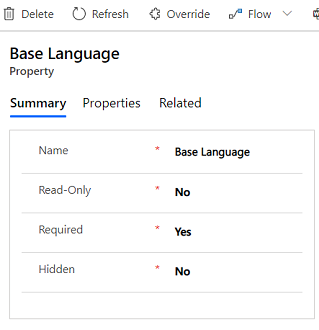
ในแบบฟอร์ม คุณสมบัติผลิตภัณฑ์ เลือก แทนที่
เปลี่ยนแปลงรายละเอียดตามความจำเป็น และบันทึกระเบียนคุณสมบัติ
หมายเหตุ
คุณสามารถแทนที่คุณสมบัติสำหรับผลิตภัณฑ์และตระกูลที่มีการสืบทอดคุณสมบัติมาจากตระกูลหลักเท่านั้น
ในกรณีดังต่อไปนี้ คุณจะเห็นตัวเลือก เขียนทับ แทนที่จะเป็นตัวเลือก แทนที่:
คุณกำลังพยายามเปลี่ยนแปลงคุณสมบัติที่ไม่ได้สืบทอดของตระกูลผลิตภัณฑ์ที่อยู่ในสถานะ ภายใต้การปรับปรุง
คุณกำลังพยายามเปลี่ยนแปลงคุณสมบัติที่สืบทอดมาและแทนที่แล้วของตระกูลผลิตภัณฑ์รองหรือผลิตภัณฑ์ หากคุณสมบัติที่สืบทอดมาของผลิตภัณฑ์รองหรือตระกูล ไม่ได้ถูกแทนที่ คุณจะเห็นตัวเลือก การแทนที่
หมายเหตุ
ตระกูลรองสามารถมีคุณสมบัติของตนเองนอกเหนือจากที่สืบทอดมา
รุ่นของผลิตภัณฑ์
ในบางครั้ง โอกาสจะเรียกใช้สำหรับช่วงเวลาเพิ่มเติม ในระหว่างช่วงเวลานี้ สินค้าที่เกี่ยวข้องอาจเปลี่ยนแปลงหรือเลิกใช้ ในกรณีเช่นนี้ โอกาสต้องยังคงใช้จนเสร็จสมบูรณ์
เมื่อคุณปรับปรุงผลิตภัณฑ์และเปลี่ยนแปลงคุณสมบัติ Dynamics 365 Sales จะสร้างรุ่นผลิตภัณฑ์ใหม่โดยอัตโนมัติ และคัดลอกรายละเอียดผลิตภัณฑ์จากผลิตภัณฑ์ที่มีอยู่เป็นรุ่นที่ใหม่กว่า รุ่นผลิตภัณฑ์ใหม่มีรายละเอียดทั้งหมด รวมถึงราคาตลาด ความสัมพันธ์ของผลิตภัณฑ์ และคุณสมบัติ โอกาสที่สร้างไว้แล้วด้วยรุ่นเก่ากว่าของผลิตภัณฑ์สามารถดำเนินต่อเพื่ออ้างอิงถึงผลิตภัณฑ์รุ่นที่เก่ากว่า โอกาสที่สร้างขึ้นหลังจากที่ปรับปรุงหรือเลิกใช้ผลิตภัณฑ์จะอ้างอิงถึงรุ่นปัจจุบัน (รุ่นใหม่กว่า)
ไม่เจอตัวเลือกในแอปของคุณใช่หรือไม่
มีความเป็นไปได้สามทางดังต่อไปนี้
- คุณไม่มี สิทธิการใช้งานหรือบทบาท ที่จำเป็น
- ผู้ดูแลระบบของคุณยังไม่ได้เปิดคุณลักษณะนี้
- องค์กรของคุณกำลังใช้แอปที่กำหนดเอง โปรดตรวจสอบกับผู้ดูแลระบบของคุณสำหรับขั้นตอนที่แน่นอน ขั้นตอนที่อธิบายในบทความนี้ใช้กับแอปฮับการขายหรือ Sales Professional ที่ใช้งานได้ทันทีโดยเฉพาะ
ดูเพิ่มเติม
ตั้งค่าแค็ตตาล็อกผลิตภัณฑ์
กล่องโต้ตอบการตั้งค่าระบบ - แท็บการขาย
สร้างตระกูลผลิตภัณฑ์
คำติชม
เร็วๆ นี้: ตลอดปี 2024 เราจะขจัดปัญหา GitHub เพื่อเป็นกลไกคำติชมสำหรับเนื้อหา และแทนที่ด้วยระบบคำติชมใหม่ สำหรับข้อมูลเพิ่มเติม ให้ดู: https://aka.ms/ContentUserFeedback
ส่งและดูข้อคิดเห็นสำหรับ